Qué es el “modo incógnito” de WhatsApp y cómo activarlo
La aplicación permite modificar distintos puntos de la configuración que reducen la exposición del usuario ante sus contactos como, por ejemplo, los mensajes temporales, la visibilidad de la última conexión y el estado de la cuenta
 3 minutos de lectura'
3 minutos de lectura'

El servicio de mensajería WhatsApp es el más popular del mundo, y quienes quieran preservar al máximo su privacidad pueden aprender a activar el “modo incógnito” de esta aplicación.
Hay varias opciones que pueden hacer que la presencia en WhatsApp pase más desapercibida, y todas ellas están contenidas en el ítem “Privacidad”, al que se accede desde los tres puntos verticales que figuran en la esquina superior derecha de la pantalla, y luego al tocar en la opción “Ajustes”.
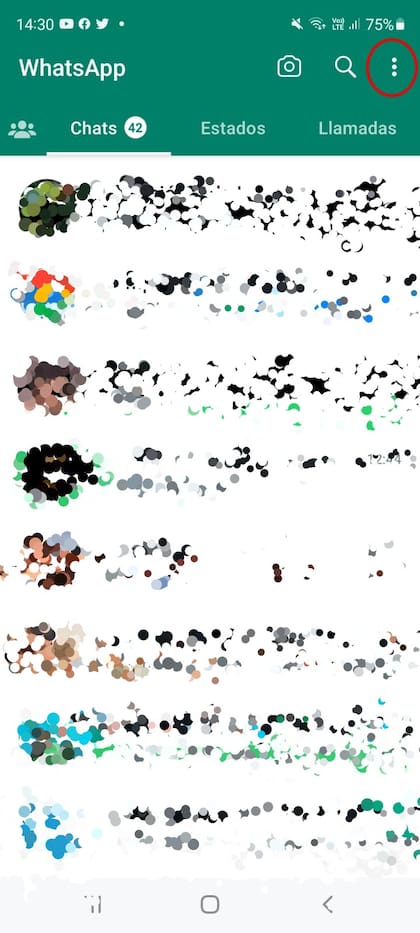
Dentro del apartado de Privacidad hay diferentes aspectos que se pueden personalizar para cuidar al máximo la exposición, como la desactivación de la hora de la última conexión y/o de la notificación de que se está en línea. Estos dos puntos pueden modificarse por separado para que sean visibles para todos, nadie o solo los contactos agendados. Es importante saber que quienes desactivan estas opciones para sí mismos no pueden acceder a esa información en otros contactos, por lo que no podrán ver si la persona con la que hablan se conectó recientemente o está en línea.
Esta primera instancia también permite filtrar a quienes ven la foto de perfil, la información puesta por el usuario en su cuenta y el estado de la misma. Al igual que las otras opciones, la aplicación de la compañía Meta deja elegir si se quiere que estos puntos permanezcan disponibles para todos, solo los contactos agendados o nadie.
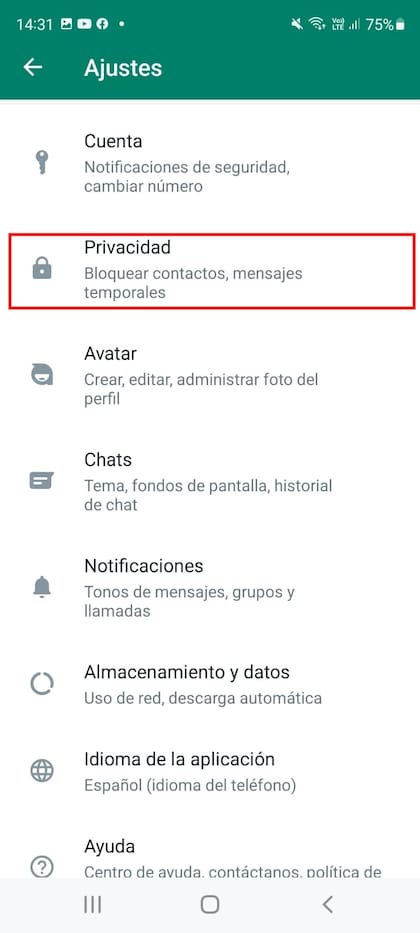
Del mismo modo, recientemente, Whatsapp habilitó otra opción de este tipo en el apartado de Privacidad: los mensajes temporales, una variante que —como indica su nombre— permite que se envíen textos, fotos o videos que se eliminan solos luego de un período determinado de 24 horas, 7 días o 90 días, lo que ayuda a evitar que se les tome una captura de pantalla o se reenvíen.
Cómo mandar mensajes temporales por Whatsapp: el paso a paso
Los mensajes temporales están disponibles tanto para todos los chats que un determinado usuario pueda mantener. Para aplicar esta función sobre una persona o un grupo determinado se deben seguir los siguientes pasos:
- Ingresar a WhatsApp
- Entrar a un chat —tanto individual como grupal— en el que queramos enviar un mensaje limitado en el tiempo
- Seleccionar el nombre del contacto o grupo
- Cliquear en “Mensajes temporales”
- Activar esta opción al elegir entre 24 horas, 7 días o 90 días
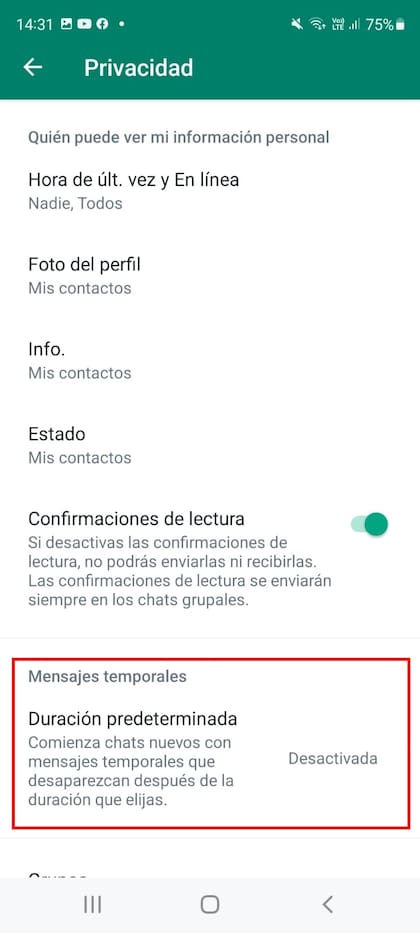
En cambio, para que esto aplique a todos los chats nuevos, hay otro camino:
- Ingresar a WhatsApp
- Entrar a “Ajustes” y luego al apartado “Privacidad”
- Seleccionar la opción “Duración Predeterminada”, dentro de la sección “Mensajes temporales”
- Elegir la desactivación automática en un plazo de 24 horas, 7 días o 90 días
Hay que recordar que los mensajes temporales comienzan a regir cuando se selecciona la opción, por lo que las conversaciones previas no se verán afectadas por esta condición a menos que el usuario lo explicite.
Dentro del mismo apartado de la sección “Privacidad” puede desactivarse esta opción, y lo mismo ocurre al cliquear en el usuario particular con el que se haya establecido la caducidad de los mensajes luego de un tiempo determinado.
Otras noticias de Agenda
Últimas Noticias
Ahora para comentar debés tener Acceso Digital.
Iniciar sesión o suscribite











